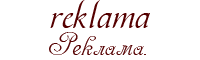1. На новом слое создайте прямоугольное выделение, залейте его цветом #F6EDE0 .
2. Применим к нему такие настройки стиля:
3. Возьмите ластик с жесткой кистью и стирайте беспорядочно края прямоугольника
4. Идем в Select > Load selecttion > new selection
Создаем новый слой.
Select > Modify > Contract > 5 px.
Добавьте черный контур: Edit > Stroke > Location: Inside
Снизьте прозрачность слоя до 21%.
5. Идем в Select > Load selecttion > new selection
Создаем новый слой.
Select > Modify > Contract > 2 px.
Edit > Stroke > Location: Inside. цвет контура #5E2601.
Режим смешивания слоя Color Burn , прозрачность 16%.
6. Добавим эффект помятости в правом нижнем и левом верхнем углу с помошью темной линии.
Для этого создадим новый слой, выберем мягкую кисть 3 px с мягкими краями, возьмем инструмент Pen tool, проведем линию , щелкнем на правую кнопку мыши и в выскочившем меню выберем Stroke path.
Добавим текстуру нашему слою (pattern overlay ).
Режим смешивания слоя Color Burn , прозрачность 29%
7. Добавьте заметки, рисунки, чертежи...
Автор: readandforget.com
Перевод: rediska